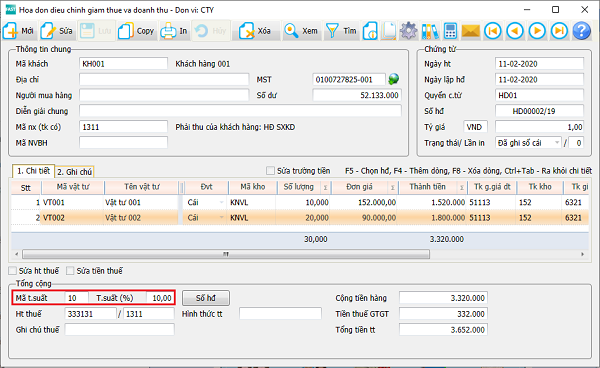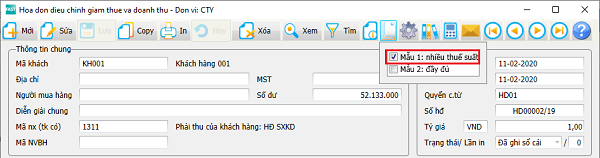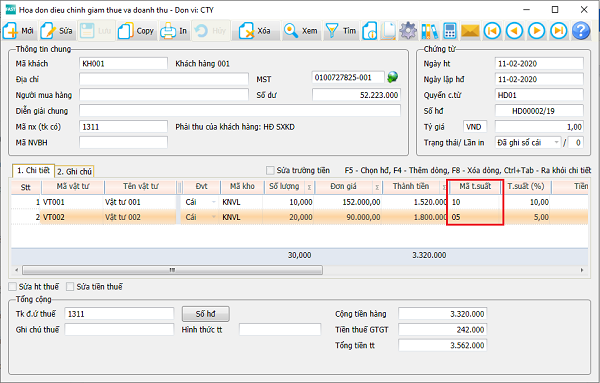- 1. Nghiệp vụ và hạch toán
- Có các trường hợp sau:
- 1. Điều chỉnh giảm thuế do nhầm thuế suất, ví dụ thuế suất là 5% nhưng trên hóa đơn tính là 10%. Trường hợp này chỉ điều chỉnh giảm thuế gtgt. Lập hóa đơn điều chỉnh và ghi rõ: “Điều chỉnh giảm thuế suất gtgt từ xx% thành yy% của hđ số … ký hiệu … ngày …”
- 2. Điều chỉnh giảm giá bán - có thể do ghi nhầm giá (cao hơn) hoặc do sản phẩm kém phẩm chất, không đúng quy cách. Trường hợp này lập hóa đơn điều chỉnh và ghi rõ: “Điều chỉnh giảm đơn giá, tiền thuế của mặt hàng ... trên hđ số … ký hiệu … ngày … từ … thành …”
- 3. Điều chỉnh chiết khấu thương mại vào cuối kỳ bán hàng khi theo chính sách bán hàng người mua đạt số lượng được chiết khấu. Khi này lập hóa đơn điều chỉnh và ghi rõ: “Điều chỉnh giảm số tiền, tiền thuế mặt hàng … của các hóa đơn theo bảng kê số .. (chiết khấu thương mại xx% theo hợp đồng số … ngày …)”. Hóa đơn điều chỉnh giảm được ghi âm doanh thu và thuế ở bảng kê thuế gtgt bán ra.
- Nợ TK 5213 Giá trị giảm giá (chưa có thuế)
- Nợ TK 3331 Thuế GTGT ứng với giá trị giảm giá
Có TK 111, 112, 131...Tổng tiền giảm giá.
Sau đó lập chứng từ thực hiện kết chuyển giảm trừ doanh thu:
- Nợ TK 511 Doanh thu bán hàng và cung cấp dịch vụ
Có TK 5213
- Nợ TK 511 Giá trị giảm giá (chưa có thuế)
- Nợ TK 3331 Thuế GTGT ứng với giá trị giảm giá
Có TK 111, 112, 131...Tổng tiền giảm giá.
Hạch toán theo TT 200- Hóa đơn giảm giá:
- Khi này hạch toán trực tiếp giảm doanh thu và không cần lập thêm 1 chứng từ kết chuyển giảm trừ doanh thu nữa.
- 2. Giới thiệu chung về lập hóa đơn giảm giá hàng bán
- 2.1. Menu thực hiện
-
Hóa đơn giảm giá hàng bán được lập tại menu:
- Phân hệ bán hàng\Hóa đơn bán hàng\Hóa đơn điều chỉnh giảm thuế và doanh thu (giảm giá hàng bán). Chức năng: Lập hóa đơn giảm giá cho các mặt hàng đã xuất hóa đơn trước đó.
- 2.2. Các thông tin chi tiết trên hóa đơn giảm giá hàng bán
- Màn hình khai báo hóa đơn giảm giá hàng bán:
- Khung “Thông tin chung” nhập các thông tin: Mã khách, địa chỉ, mst, người mua hàng, số dư, diễn giải, mã nx (mã nhập xuất), mã nvbh (mã nhân viên bán hàng).
- Khung “Chứng từ” nhập các thông tin: Ngày ht (hạch toán), ngày lập hđ (hóa đơn), quyển c.từ, số hđ, tỷ giá, đồng tiền hạch toán và trạng thái/ lần in.
- Tab “1. Chi tiết” nhập các trường thông tin chi tiết từng mặt hàng hóa, vật tư: Mã vật tư, mã kho, giá bán, thành tiền, Tk g.giá dt (tài khoản giảm giá doanh thu), số hđ bán (số hóa đơn bán), ngày hđ bán…và các tài khoản liên quan.
- Tab “Ghi chú” cập nhật các thông tin: ghi chú thuế, ghi chú về chứng từ, thông tin khách hàng thuế. Ghi chú thuế được chuyển vào bảng kê thuế đầu ra
- Tab “3. Hóa đơn điện tử” hiện lên các thông tin: có/không sử dụng hddt, mẫu hđ, ký hiệu, số hđ, thông tin thêm, thêm thông tin, tình trạng của hddt.
- Khung thông tin “Tổng cộng” ở bên dưới màn hình cập nhật các thông tin: mã thuế suất, thuế suất, hạch toán thuế, hình thức tt, ghi chú thuế. Cũng ở phần này phần mềm đưa ra các số liệu tổng hợp: cộng tiền hàng, tiền thuế gtgt, tổng tiền thanh toán.
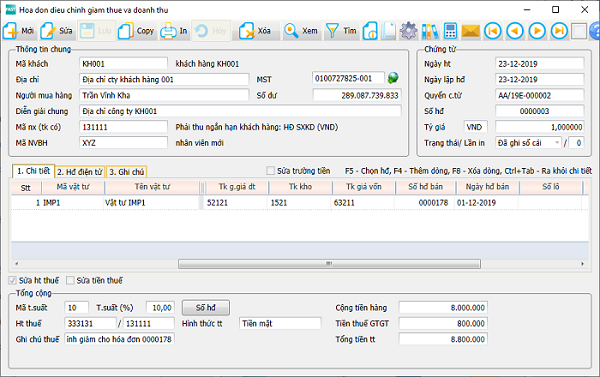
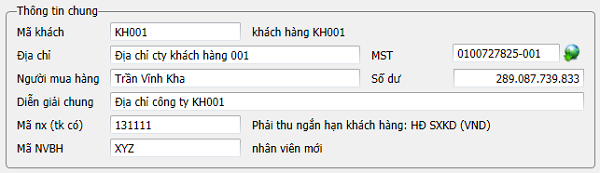
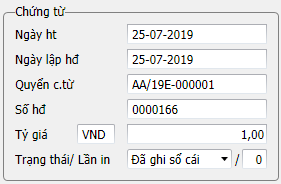


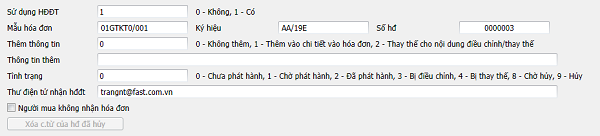

- 2.3. Các chức năng khi lập hóa đơn giảm giá hàng bán
Khi làm việc tại màn hình lập hóa đơn giảm giá hàng bán thì có các chức năng sau: Tạo mới, sửa, lưu, copy, in, hủy, xóa, xem, tìm, thông tin, mẫu chứng từ, khai báo ngầm định, báo cáo, máy tính, phản hồi, các nút di chuyển, hướng dẫn sử dụng.
Các chức năng này thể hiện trên thanh công cụ. Có thể click chuột hoặc dùng phím/tổ hợp phím nóng để thực hiện.
Hướng dẫn sử dụng các chức năng xem tại Chức năng chung khi lập chứng từ.
- 2.1. Menu thực hiện
- 3. Một số lưu ý khi lập hóa đơn giảm giá hàng bán
- 3.1. Nhập điều chỉnh chỉ riêng tiền thuế
- Nếu chỉ điều chỉnh giảm thuế mà không điều chỉnh doanh thu thì:
- Chọn mã vật tư là mã riêng dùng để điều chỉnh tăng giảm thuế, không theo dõi tồn kho, không có đvt trong Danh mục vật tư, ví dụ tên là “Vật tư để điều chỉnh tăng giảm thuế”.
- Không nhập giá trị số lượng, đơn giá, thành tiền.
- Nhập mã thuế suất là mã cần thay đổi (ví dụ hóa đơn bán hàng có mã thuế suất là 10% nhưng muốn điều chỉnh giảm thuế còn 5% thì nhập 5%).
- Đánh dấu (check) vào ô “[x] Sửa tiền thuế” để nhập số tiền thuế gtgt bị giảm vào ô “Tiền thuế GTGT”.
Lưu ý: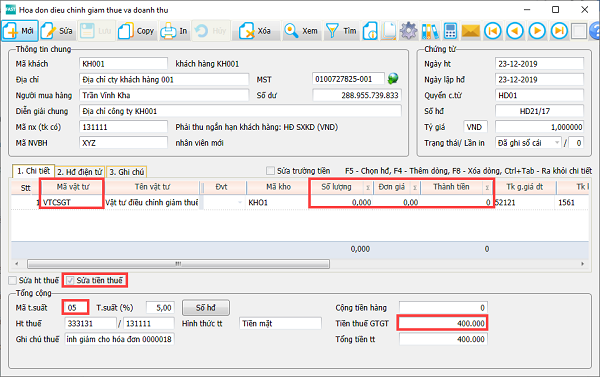
Khi này trên sổ cái sẽ có hạch toán cặp tk doanh thu/tk công nợ có phát sinh là 0đ và trên sổ kho và sổ bán hàng sẽ có một dòng phát sinh với cột số lượng, đơn giá là 0đ.
Nếu chỉ điều chỉnh giảm chỉ mỗi tiền thuế thì có thể thực hiện tại Lập hóa đơn điều chỉnh giảm thuế và doanh thu dịch vụ. - 3.2. Nhập “Đơn giá” giảm giá
Khi lập hóa đơn giảm giá hàng bán thì nhập giá trị ở ô đơn giá là giá trị giảm giá cho 1 đơn vị hàng hóa.
Ví dụ: Bán 10 sản phẩm cho công ty A, với giá 5.000.000đ thuế GTGT 10%. Do có 2 sản phẩm kém chất lượng nên giảm giá 20% cho sản phẩm này.
Đơn giá giảm = 5.000.000đ * 20% = 1.000.000đ.
Thuế gtgt cho phần giảm giá: 1.000.000đ & 10% = 100.000đ. - 3.3. Nhập “Số hóa đơn bán” và “Ngày hóa đơn bán” trước đó
Số hđ và ngày hđ bán xuất ra trước đó được chọn từ danh sách hóa đơn bằng cách bấm F5. Khi bấm F5 chương trình sẽ hiện lên các hóa đơn của khách hàng hiện thời để chọn. Sau khi chọn thì chương trình sẽ gán số hđ và ngày hđ của hđ được chọn vào các trường tương ứng.
Thông tin về ngày hđ, số hđ được điều chỉnh sẽ được thể hiện khi phát hành trên hóa đơn điều chỉnh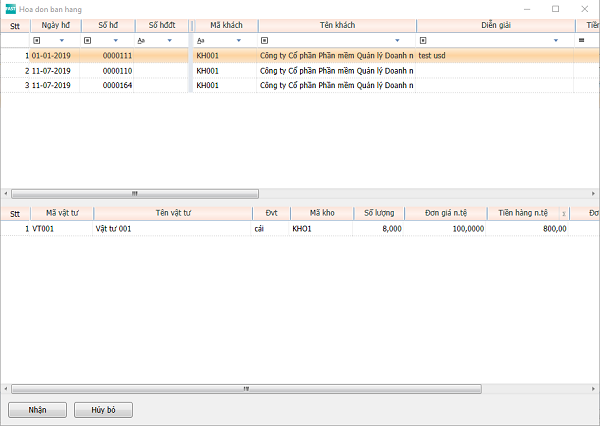
- 3.4. Trường hợp phát hành hddt đơn điều chỉnh cho đồng thời nhiều hóa đơn
Trường hợp phát hành hóa đơn điện tử điều chỉnh cho đồng thời nhiều hóa đơn thì phần mềm chưa xử lý được.
- 3.1. Nhập điều chỉnh chỉ riêng tiền thuế
- 4. Theo dõi chi tiết công nợ theo hóa đơn khi có hóa đơn giảm giá
Nếu theo dõi chi tiết công nợ theo hóa đơn thì phải thực hiện phân bổ giá trị giảm giá cho hóa đơn xuất trước đó.
Sau khi hóa đơn giảm giá hàng bán đã được lưu thì chọn nút “Chọn hđ” để chọn hđ xuất trước đó để phân bổ.
Hoặc vào menu “Bán hàng \ Thu tiền \ Phân bổ tiền thu cho các hóa đơn” để thực hiện phân bổ.
Xem hướng dẫn phân bổ tại Phân bổ số tiền thanh toán và giảm trừ cho các hóa đơn. - 5. Lập hóa đơn điều chỉnh giảm thuế và doanh thu có nhiều thuế suất
Chương trình cho phép nhập hóa đơn điều chỉnh giảm thuế và doanh thu có các vật tư với nhiều thuế suất khác nhau tùy thuộc khai báo tại Tham số hệ thống, tab Phải thu, stt 583 - Sử dụng mẫu in nhiều thuế suất khi phát hành hóa đơn, chọn:
- 0 - Không: Chương trình không hiện mẫu nhiều thuế suất, chỉ cho nhập một thuế suất cho tất cả các mã vật tư.
- 1 - Có: Chương trình hiện và cho chọn mẫu nhiều thuế suất, tại màn hình nhập liệu chọn mẫu “1 - nhiều thuế suất”.